
文字や縁取りは単色で彩色する方法のほか、グラデーションで彩色することもできます (v.1.3 ~ の新機能)。グラデーションは複数の色をなめらかに変化させる効果のことです。ただし、PDF 形式では利用できません。PDF 形式でグラデーションを指定した場合、単色で塗り潰されます。また、背景色には、グラデーションの指定ができません。
メイン画面で、文字や縁取りの色ボタン (
 ) を押すと、色の選択画面
が表示されます。グラデーションタブを選択すると、単色のかわりに、グラデーションで塗りつぶされます。グラデーションタブではグラデーションの設定を変更できます。
) を押すと、色の選択画面
が表示されます。グラデーションタブを選択すると、単色のかわりに、グラデーションで塗りつぶされます。グラデーションタブではグラデーションの設定を変更できます。
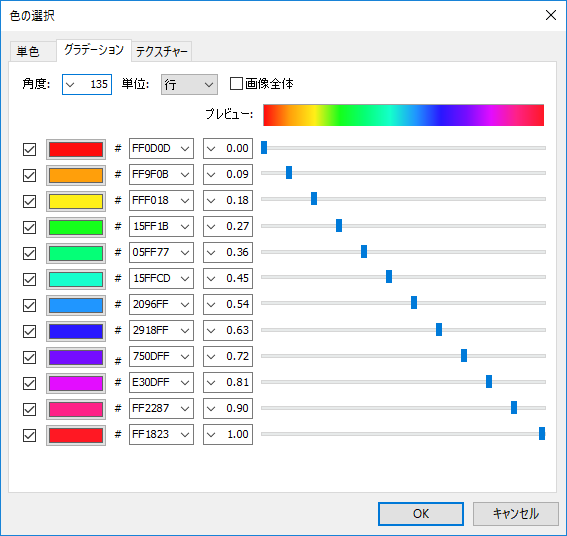
A1. 角度
グラデーションをかける方向を° (度) で指定します。左から右にかける場合は、180°です。上から下へかける場合は、90°です。
A2. 単位
グラデーションをかける単位を、「段落」、「行」、「文字」から選択します。ただし、保存単位よりも大きい単位でグラデーションをかけることはできません。例えば、保存単位が「文字」の場合、ここで指定した単位にかかわらず、「文字」単位でグラデーションがかかります。
A3. 画像全体
わかりづらいので下の図の例で説明します。下の図は、1重に縁取りした出力例です。テキスト部分にグラデーションを設定すると、通常は、黒枠に対してかかりますが、画像全体にチェックすると、画像全体にかかります。見えるのは、文字の部分だけなので、見た目はあまり変わりませんが、グラデーションの端の部分は縁取りにより隠れます。

縁取りに、文字と同じグラデーション設定を指定して文字を太くみせる場合に、文字のグラデーション設定で、画像全体にチェックすると、縁取りと同じ範囲にグラデーションがかかるので、文字と縁取りがスムーズにつながります。
この例では、縁取りの外には縁取りがないので、縁取りのグラデーション設定で、画像全体にチェックしてもしなくても結果は同じですが、外に縁取りがある場合には、縁取りにも「画像全体」にチェックしておかないと、グラデーションがずれます。
ただ、文字を太くみせる場合には、文字の「濃さ」を 0 % にして、最初の縁取りでグラデーションを設定した方が簡単なので、あんまり役に立たないかもしれません。
B1. プレビュー
現在、設定中のグラデーションが表示されます。下のスライダーの位置に対応付けるため、角度は反映されません。
C1. 使用チェック
使用する場合にチェックします。1 つも色が指定されていないと描画が失敗します。
C2. 色ボタン
グラデーション要素の色が表示されています。クリックすると、色の選択画面 で色を変更できます。
C3. 色コンボボックス
色の RGB 値が表示されています。直接数値を入力したり、リストから代表的な色を選択することで、色を変更できます。
C4. 位置コンボボックス
グラデーション要素の相対位置が 0.00 ~ 1.00 の範囲で表示されています。直接数値を入力したり、リストから代表的な位置を選択することで変更できます。
C5. 位置スライダー
グラデーション要素の相対位置がつまみで表示されています。つまみをマウスでドラッグすると、位置を変更できます。
今すぐ、無料ダウンロード
ご意見・ご要望など
ご意見・ご要望などは
フォームメール
から送信してください。
更新情報は、
ブログ
でも配信してます。
